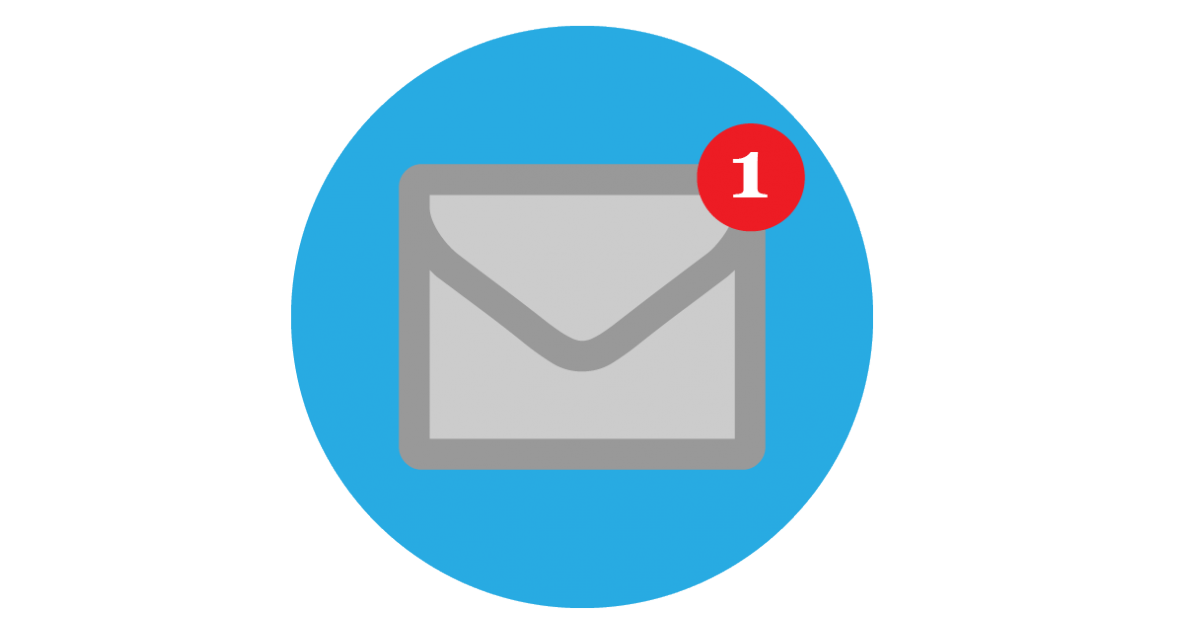Ohne Altlasten ins neue Geschäftsjahr starten – ein verbreiteter Vorsatz. Na, hat das bei Ihnen funktioniert? Glückwunsch! Sollten Sie offen für Anregungen sein, haben wir einige Tipps, wie Sie schnell Ordnung in Ihr E-Mail-Postfach bringen und Dateianhänge gezielt speichern. So gehen Dokumentationen, Belege, Fakten, Ideen und Impulse nicht verloren und Ihr E-Mail-Account startet schlank ins Geschäftsjahr und bleibt übersichtlich und aufgeräumt.
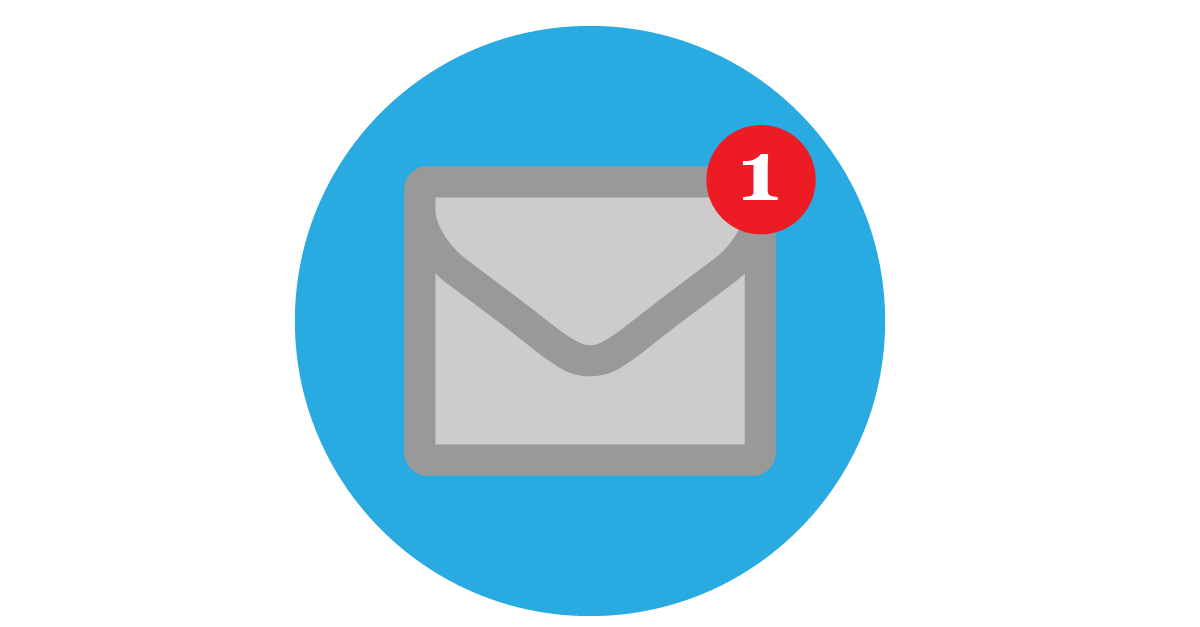
Per E-Mail in die Cloud
Von minimalen organisatorischen Weichenstellungen werden Sie das ganze Jahr profitieren: Ob Bilddateien, Präsentationen, Tabellen, Text- oder Grafikdateien oder PDFs – per E-Mail-Weiterleitung können Sie Dateianhänge aus dem E-Mail-Postfach direkt in Ihren CenterDevice-Account speichern. Aktivieren Sie einfach Ihre individuelle E-Mail-Upload-Adresse:
- Klicken Sie auf „Import“
- Aktivieren Sie unter „Quellen importieren“ die Option „E-Mail“ und setzen Sie bei „E-Mail-Schnittstelle“ ein Häkchen in das dafür vorgesehene Feld
- CenterDevice erzeugt Ihre persönliche Mail-Upload-Adresse, bei Bedarf immer wieder
- Durch Senden bzw. Weiterleiten an Ihre Upload-Adresse speichern Sie E-Mail-Anhänge direkt in Ihr CenterDevice.
- Automatisch wird Ihre Datei mit dem Schlagwort „MailUpload“ getaggt
Dateianhänge speichern und via E-Mail-Betreffzeile verschlagworten und verweisen
Tipp: Sie können Dateianhänge, z. B. die Powerpoints aller vier Quartale, über die Betreffzeile sofort in Sammlungen legen und verschlagworten. Taggen Sie mit Hashtags und nutzen Sie eckige Klammern für die Zuweisung in Ihre Sammlungen: [Quartalsberichte] #2015 #Dokumentationen.
Praktisch: Speichern Sie die vom System erzeugte Upload-Adresse in Ihrem Adressbuch unter einem Pseudonym.
Ideal: Leiten Sie Mails direkt aus Ihrem E-Mail-Account heraus weiter, CenterDevice muss dazu nicht geöffnet sein. Wiederkehrende Datei-Uploads und Routinen können Sie so leicht nach Ihren Regeln delegieren. Erzeugen Sie beliebig oft eine neue Upload-Adresse, wenn ein Projekt oder ein Workflow beendet ist oder z. B. ein weiterer Mitarbeiter mit einer neuen Upload-Serie betraut werden soll.
Upload-Routinen sparen Arbeitszeit – Beispiele aus der Praxis:
- Rechnungen werden vom Posteingang direkt in CenterDevice gespeichert und in einer entsprechenden Sammlung mit der Buchhaltung geteilt
- Der Praktikant scannt alle aufgelaufenen Belege in die Sammlung „Reisekosten“ Ihres CenterDevice-Accounts
- E-Mails der Grafik-Agentur werden in die Sammlung „Produktkatalog“ weitergeleitet
- Alle Entwurfsskizzen des externen Ingenieurbüros werden aus dem Mail-Account in die Sammlung „Rohmaterial Produktentwicklung“ geleitet.
- Die Logo-Entwürfe eines Ideenwettbewerbs werden aus dem E-Mail-Posteingang in eine Sammlung gelenkt. Hier können die Dateien geteilt, gesichtet und beurteilt werden.
- Themensheets und Agenda-Vorschläge werden in der Sammlung „Brainstorming“ erfasst und dann weiterbearbeitet
Komplexe Projekte und E-Mails mit Datei-Anhang und Header:
eml- und msg-Dateien in CenterDevice speichern
Sie kennen das, oftmals ist für ein Projekt ein komplexer E-Mail-Dialog relevant oder Sie möchten oder müssen Informationen und Datenübermittlungen mitsamt der E-Mail-Konversationen speichern. In CenterDevice können selbst eml-Dateien und msg-Dateien gespeichert bzw. archiviert werden.
eml-Dateien werden von Mailprogrammen erzeugt und enthalten neben dem E-Mail-Text alle Inhalte, wie z. B. Bilder oder Dateien, sowie den Absender, das Datum sowie den kompletten Mailheader. msg-Dateien sind mit MS Outlook erstellte E-Mails- und Nachrichtendateien. CenterDevice stellt diese beiden Dateiformate problemlos dar.
Vorteil: Der komplette Kontext zwischen Mail und Mail-Anhang bleibt erhalten und durchsuchbar, die Volltexterkennung (OCR) von CenterDevice ermöglicht eine blitzschnelle Recherche.
E-Mail-Anhänge vermeiden mit dem Upload-Link:
Ideal für die Zusammenarbeit mit Externen und in Projekten
Verwenden Sie, wann immer möglich, den Upload-Link von CenterDevice – Ihr E-Mail-Postfach wird es Ihnen danken.
Vorteil: Mit dem Upload-Link autorisieren Sie den Empfänger, Daten direkt in Ihren CenterDevice-Account zu laden. Der Link ist sieben Tage gültig und kann bis zu 50 Dokumente (Gesamtmenge bis 2 GB) mit vorgegebenen Schlagwörtern in festgelegte Sammlungen laden. So sind erwartete Datenmengen und Informationen über eine verschlüsselte Verbindung gleich entsprechend adressiert in Ihrem CenterDevice gespeichert.
7 Vorteile des CenterDevice-Upload-Links auf einen Blick
- Die Dateien werden verschlüsselt in der deutschen Dokumentencloud gespeichert
- Sie vermeiden die Übermittlung wichtiger Anlagen über unbekannte E-Mail-Provider
- Kein Scheitern an Postfach-Kapazitäten: Bis zu bis 2 GB per Upload-Link übermittelbar
- Per Drag & Drop einfache Daten-Übermittlung in die Zielsammlung
- Sicherer gelenkter Direkttransfer von bis zu 50 Einzeldateien
- Per Upload-Link in eine geteilte Sammlung stehen Informationen allen Projektpartnern bereit
- Ohne FTP gelangen sensible Daten einfach, direkt und sicher ins Speicher-Ziel
So erzeugen Sie Upload-Links
Auch diese Option finden Sie im Bereich „Import“ Ihres CenterDevice-Accounts. Steuern Sie unter „E-Mail“ die Option „Upload Link“ an, vergeben Sie einen Namen für den Upload Link (z. B. „Bewerbungsportfolio Felix Glück“) und wählen Sie aus, in welche Sammlung die damit hochladbaren Daten gespeichert werden sollen (z. B. „Bewerbungen Marketingleitung“). Auch Schlagworte (Tags) können Sie hinzufügen (z. B. „Empfehlung“, „Agenturerfahrung“, „branchenintern“, um beim Beispiel des Bewerbungsverfahrens zu bleiben). Diese rein organisatorischen Angaben sind für den Empfänger Ihres Upload-Links nicht sichtbar. Sie übermitteln lediglich den erzeugten Link.
5 Szenarien, in denen der Upload-Link Ihnen sicher hilft
- Die externe Werbeagentur soll das Budget auf projektbezogene Detailrechnungen verteilen
- Für den Jahresbericht wird eine Bild-Auswahl benötigt
- Fotograf, Texter und PR-Agentur erstellen den Produktkatalog, Sie betreuen das Projekt
- Für ein M & A-Verfahren müssen Dossiers und sensible Daten zusammengetragen werden
- Kandidaten für die Stelle des Marketing-Leiters sollen digitalisierte Unterlagen einreichen
Verraten Sie uns doch, wie Sie den Upload-Link nutzen. Wir freuen uns über Ihre Anregungen!
Extra-Tipp für mehr Klarheit im E-Mail-Postfach
Egal, mit welchem E-Mailprovider Sie arbeiten, strukturieren Sie Ihren Posteingang. Vier Ordnungskriterien sind zum Priorisieren ausreichend. Terminieren, Erledigen, Delegieren, Löschen/Archivieren. Hinter diesen Prinzipien der sog. „Inbox zero“ steckt eine klare Vorgehensweise, nach der Mails bewertet und weiterbearbeitet werden:
Lesen: Mails, die Sie jetzt oder später lesen wollen oder müssen
Aktion: Mails, die eine Reaktion oder Aktion erfordern (Workflow)
Warten: Delegierte Mails, deren Erledigung aussteht und
Archiv: Mails, auf die man u. U. später zurückgreifen muss oder möchte
Arbeiten Sie E-Mails in Intervallen ab
Finden Sie Ihren eigenen Rhythmus für das Abarbeiten Ihrer E-Mails. Empfehlungen wie „bloß nicht gleich morgens“ oder „nur zweimal täglich“ sind zu pauschal. Planen Sie Ihrem Tagesablauf entsprechend feste Intervalle für Mails ein, ebenso wie Sie Zeitfenster für wichtige Vorgänge und eigene Themen reservieren.
Auf den Punkt gebracht: Öffnen Sie Ihren Posteingang so oft wie nötig aber so selten wie möglich.
Tipp: Für mehr Konzentration und weniger Ablenkung: Schalten Sie E-Mail-Benachrichtigungen ab!
Selbst bearbeiten oder delegieren?
Sichten Sie Mails nach Kriterien – können Sie die Bearbeitung delegieren? Wenn ja, tun Sie dies und leiten Sie E-Mails, sofern Sie die Bearbeitung nachverfolgen möchten, in einen Ordner mit entsprechender Bezeichnung, z. B. „Delegiertes“. Andernfalls löschen Sie die Mail nach Weiterleitung. Vergessen Sie nicht, abgearbeitete Aufträge auch aus dem Ordner „Delegiertes“ zu entfernen.
Tipps für einen aufgeräumten Posteingang:
Automatisieren Sie so viele Workflows wie möglich, so bleibt Ihr Posteingang übersichtlich:
- Definieren Sie Regeln für Spam-Absender und lenken Sie deren Mails gleich in den Papierkorb, so greift Unwichtiges gar nicht erst Raum.
- Zwei-Minuten-Regel: Mails, die unter zwei Minuten zu erledigen sind, sollten Sie sofort erledigen – es würde nur Zeit binden, diese erst zu organisieren und dann nochmals zu beachten. Die zwei Minuten schließen das Lesen, die Recherche und die Antwort nebst Dateianhang mit ein. Kostet dies alles zusammen mehr Zeit, gilt „sofort abarbeiten“ nicht mehr.
- Mails, die keine Reaktion erfordern, lenken Sie in einen Ordner „Kenntnisnahme“ oder schlicht „Lesen“; verfahren Sie z. B. mit Newsletter- oder Whitepaper-Absendern so. Wenn Sie Google-Mail nutzen, können Sie Werbe-E-Mails in einem eigenen Tab speichern.
- Delegieren Sie Mails anhand von Regeln, wenn der Absender auf einen spezifischen Anhang bzw. einen erkennbaren Workflow schließen lässt: Sind z. B. die Anhänge des Absenders rechnung@unternehmen.de immer Rechnungs-PDFs, können diese automatisch an den Steuerberater oder die Buchhaltung weitergeleitet werden. (Oder eben, sofern Sie mit CenterDevice arbeiten, in eine mit den Sachbearbeitern geteilte Sammlung innerhalb Ihres Accounts).
- E-Mails von Absendern, die Sie in regelmäßigen Intervallen mit Wissen und Updates informieren, können Sie ebenfalls weiterleiten, sei es in ein Programm Ihrer Wahl oder eine konkrete Sammlung in Ihr CenterDevice.
Für mehr Effizienz im neuen Jahr vertiefen Sie z. B. das Eisenhower-Prinzip und weitere Techniken aus unseren Tipps zur Produktivitätssteigerung.
Wie viel Zeit verwenden Sie täglich für E-Mails? Haben Sie Anregungen aus Ihrer Praxis für mehr Effizienz im Alltag oder wie meistern Sie die E-Mail-Flut? Ihre Erfahrungen interessieren uns, wir freuen uns auf Feedback!
 BSI C5 testiert • DSGVO & GoBD konform
BSI C5 testiert • DSGVO & GoBD konform
 30 Tage unverbindlich testen
30 Tage unverbindlich testen